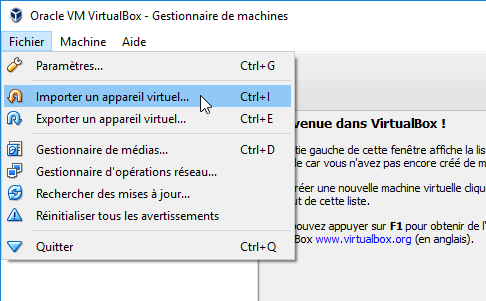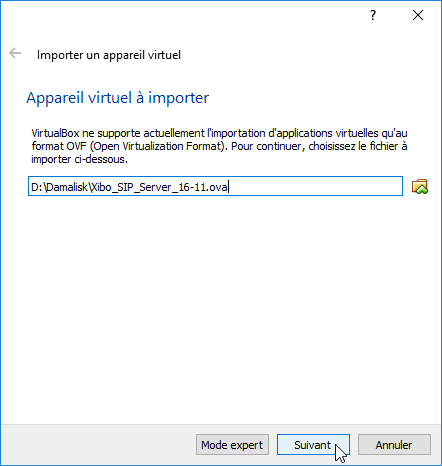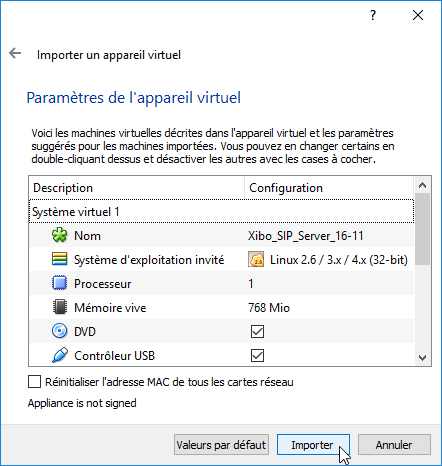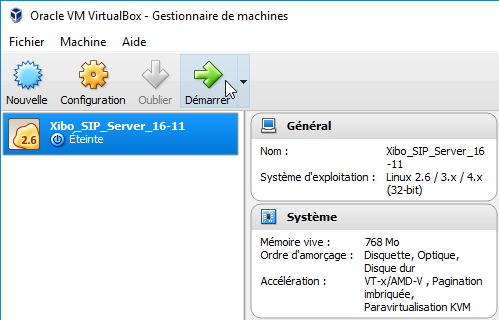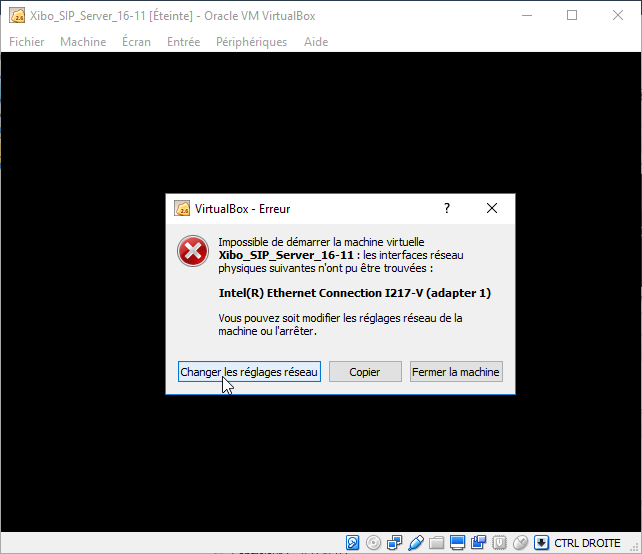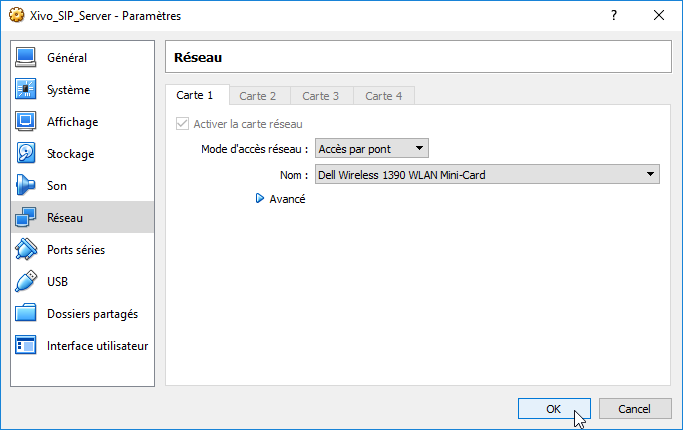Importer un ordinateur virtuel dans VirtualBox
Le logiciel de virtualisation VirtualBox permet d'exporter des ordinateurs virtuels afin de pouvoir facilement les dupliquer. Les fichiers obtenus ont l'extension .OVF ou .OVA (format Open Virtualization)
Pour importer un ordinateur virtuel, ouvrir VirtualBox et dans le menu Fichier cliquer sur Importer un appareil virtuel...
Sélectionner ensuite le fichier à importer puis cliquer sur Ouvrir
Cliquer ensuite sur Suivant
Cliquer ensuite sur Importer
Pour démarrer la machine virtuelle, la sélectionner dans la liste des machines et cliquer sur Démarrer
Au premier démarrage, il se peut que VirtualBox indique une erreur si il ne retrouve pas la carte réseau de l’ordinateur qui a servi à créer la machine virtuelle. Pour corriger l’erreur, cliquer sur Changer les réglages réseau
Dans la liste "Nom" choisir la carte réseau appartenant au réseau où vous souhaitez connecter votre machine virtuelle. Cliquer ensuite sur OK